catia图框和标题栏制作
- 格式:pdf
- 大小:1.15 MB
- 文档页数:13
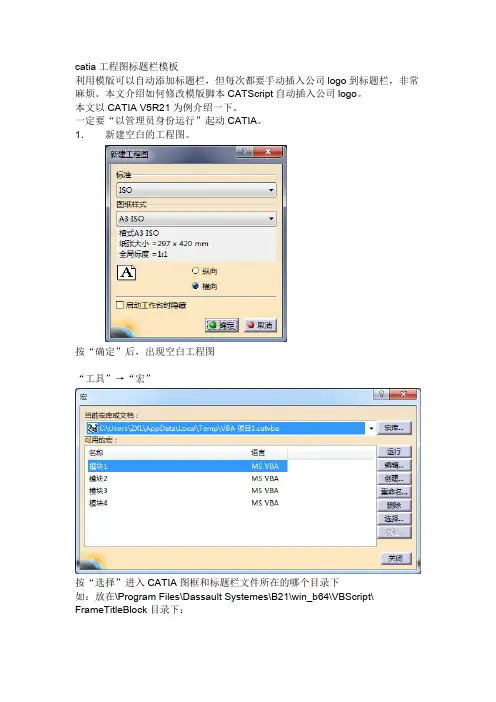
catia工程图标题栏模板利用模版可以自动添加标题栏,但每次都要手动插入公司logo到标题栏,非常麻烦。
本文介绍如何修改模版脚本CATScript自动插入公司logo。
本文以CATIA V5R21为例介绍一下。
一定要“以管理员身份运行”起动CATIA。
1.新建空白的工程图。
按“确定”后,出现空白工程图“工具”→“宏”按“选择”进入CATIA图框和标题栏文件所在的哪个目录下如:放在\Program Files\Dassault Systemes\B21\win_b64\VBScript\ FrameTitleBlock目录下:选择要修改的工程图图框的*.CATScript文件。
本例中我们修改“Drawing_Titleblock_Sample2.CATScript”,选择“编辑”,起动“宏编辑器”。
2.进入“宏编辑器”,找到“Sub CATTitleBlockText()”子程序:找到段落Text_17 = "DASSAULT SYSTEMES" 并修改成:Text_17 = "你们公司的名称"根据自己的需要,也可以修改其它的内容。
修改完成后,把文件另起名称:“宏编辑器”→“文件”→“另存为”本例中文件的名称这Drawing_Titleblock_Sample4.CATScript。
注意选择文件的保存类型,应是CATScript.好了,大功告成。
退出“宏编辑器”,再退出“宏”可重新起动CATIA建立空白工程图,“编辑”→“图纸背景”→点“框架及标题节点”在“标题块的样式”中选择修改过公司logo的Drawing_Titleblock_Sample4 按“确定”工程图中的标题块中就出现了你们公司名称。
再退回“工程视图”中。

关于CATIA工程图图框和标题栏使用慧舟软件技术(上海)有限公司刘国伟2010.08Ø双击桌面“SGDDHH_BUS_USER ”批处理快捷方式启动CATIA 。
如下图所示:Ø在CATIA 菜单栏选择“Start ∣Drafting ”启动工程图工作平台。
如下图所示:启动工程图模块a.在没有打开3D 零部件时:在弹出“New Drawing ”对话框“Standard ”选项下选取“SGDDHH ”标准,点击“ok ”打开工程图工作平台。
如下图所示:b.在打开3D 零部件时:在弹出“New Drawing Creation ”对话框中点击“Modify ”按钮,在弹出“New Drawing ”对话框“Standard ”选项下选取“SGDDHH ”标准,点击“ok ”打开工程图工作平台。
如下图所示:配置工程图环境Ø在工程图工作平台菜单栏选择“File ∣Page Setup …”,弹出Page Setup 对话框中点击“Insert Background View...”按钮,在弹出Insert elements into a sheet 对话框中点击“Browse …”按钮,如下图所示:插入图框和标题栏1Ø在“File Selection ”对话框中选择“DDHHDRAWING.CATDrawing ”文件(文件路径:O:\SGDDHH\SGDDHH_SITE\resources\standard\drafting\ddhh )打开,在Insert elements into a sheet 对话框中“Sheet ”选项下选取图框大小(A0到A4),单击“Insert ”按钮,图框插入图纸背景视图内。
如下图所示:插入图框和标题栏2ØA0图框和标题栏插入图框和标题栏3Ø标题栏只有在背景视图情景下是可编辑的。
在菜单栏选择“Edit ∣Sheet Background ”可从工作情景转换到背景情景模式下,对标题栏添加信息。
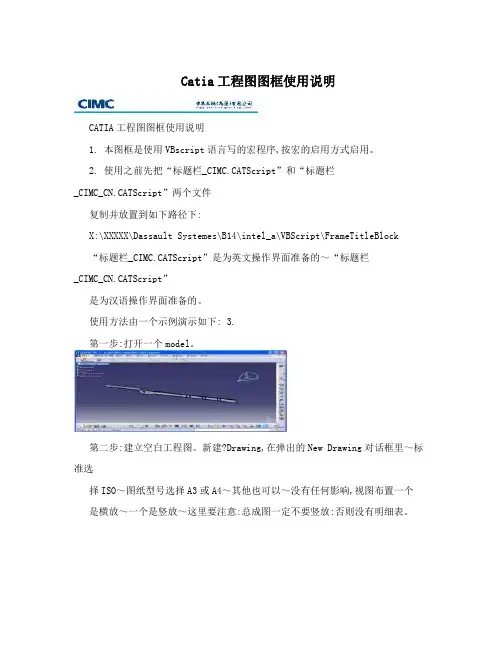
Catia工程图图框使用说明CATIA工程图图框使用说明1. 本图框是使用VBscript语言写的宏程序,按宏的启用方式启用。
2. 使用之前先把“标题栏_CIMC.CATScript”和“标题栏_CIMC_CN.CATScript”两个文件复制并放置到如下路径下:X:\XXXXX\Dassault Systemes\B14\intel_a\VBScript\FrameTitleBlock “标题栏_CIMC.CATScript”是为英文操作界面准备的~“标题栏_CIMC_CN.CATS cript”是为汉语操作界面准备的。
使用方法由一个示例演示如下: 3.第一步:打开一个model。
第二步:建立空白工程图。
新建?Drawing,在弹出的New Drawing对话框里~标准选择ISO~图纸型号选择A3或A4~其他也可以~没有任何影响,视图布置一个是横放~一个是竖放~这里要注意:总成图一定不要竖放:否则没有明细表。
第三步:导进一个视图,一般应是正视图~它决定了整幅图纸的比例,第四步:调整第一个视图的比例~在Front View的右件菜单里找属性?比例。
然后激活Sheet.1,双击,。
第五步:按ALT + F8键~启用宏。
第一行指定刚才那两个文件的放置路径,在下面的宏程序列表中选中刚才放置的文件,注意英语、汉语操作界面的区别,~运行。
1第六步:添加工程图里的其他元素。
4. 工程图框里的信息和model是不能动态的关联的~当修改了model后~需要删除旧的图框~重新执行一遍宏。
为了提高效率~可以仅删除可能变动的项目~重新执行一遍宏。
选中对象~Delete即可删除~可框选。
在新建工程图的对话框里~图纸类型,A1、A2、A3等,不重要~重要的是放置方式~总5.成图不要竖着放置,传统A4方式,~否则出不了明细栏。
零件图也可以横着放置~没有影响。
6. 已经试过~V5R14版本是不能计算model的质量的~所以图框中不能正常显示质量,V5R18可以。
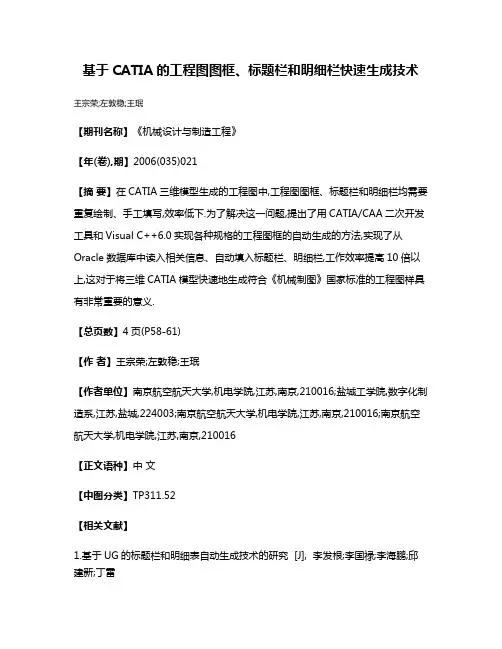
基于CATIA的工程图图框、标题栏和明细栏快速生成技术王宗荣;左敦稳;王珉
【期刊名称】《机械设计与制造工程》
【年(卷),期】2006(035)021
【摘要】在CATIA三维模型生成的工程图中,工程图图框、标题栏和明细栏均需要重复绘制、手工填写,效率低下.为了解决这一问题,提出了用CATIA/CAA二次开发工具和Visual C++6.0实现各种规格的工程图框的自动生成的方法,实现了从Oracle数据库中读入相关信息、自动填入标题栏、明细栏,工作效率提高10倍以上,这对于将三维CATIA模型快速地生成符合《机械制图》国家标准的工程图样具有非常重要的意义.
【总页数】4页(P58-61)
【作者】王宗荣;左敦稳;王珉
【作者单位】南京航空航天大学,机电学院,江苏,南京,210016;盐城工学院,数字化制造系,江苏,盐城,224003;南京航空航天大学,机电学院,江苏,南京,210016;南京航空航天大学,机电学院,江苏,南京,210016
【正文语种】中文
【中图分类】TP311.52
【相关文献】
1.基于UG的标题栏和明细表自动生成技术的研究 [J], 李发根;李国禄;李海鹏;邱建新;丁雷
2.CATIA软件应用——定制图幅、图框与标题栏 [J], 李凯旋;陈湘阳
3.基于CATIA的工程图图框、标题栏和明细栏快速生成技术 [J], 王宗荣;左敦稳;王珉
4.工程图样中图框标题栏C程序设计 [J], 邢邦圣;唐庆明;
5.基于UG的标题栏和明细表自动生成技术的研究 [J], 李发根; 李国禄; 李海鹏; 邱建新; 丁雷
因版权原因,仅展示原文概要,查看原文内容请购买。

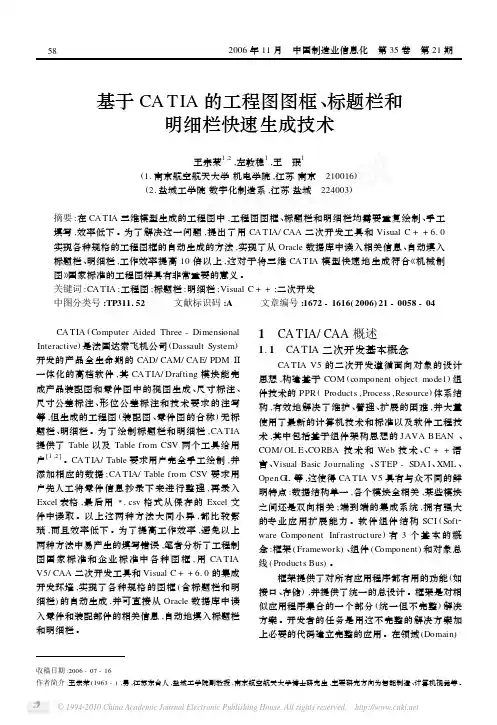
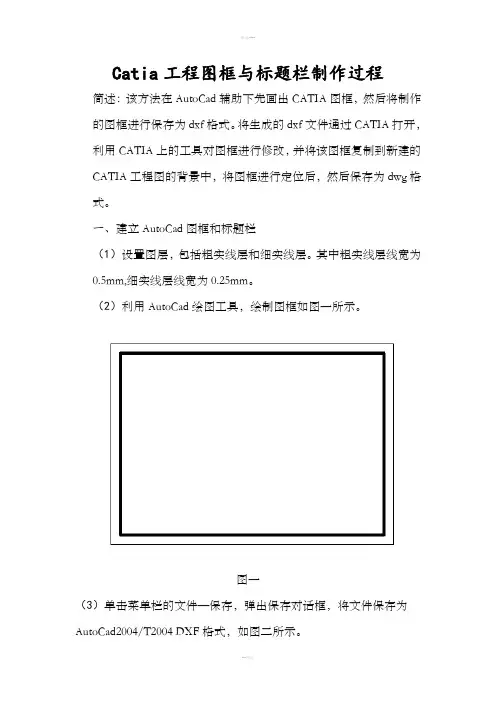
Catia工程图框与标题栏制作过程简述:该方法在AutoCad辅助下先画出CATIA图框,然后将制作的图框进行保存为dxf格式。
将生成的dxf文件通过CATIA打开,利用CATIA上的工具对图框进行修改,并将该图框复制到新建的CATIA工程图的背景中,将图框进行定位后,然后保存为dwg格式。
一、建立AutoCad图框和标题栏(1)设置图层,包括粗实线层和细实线层。
其中粗实线层线宽为0.5mm,细实线层线宽为0.25mm。
(2)利用AutoCad绘图工具,绘制图框如图一所示。
图一(3)单击菜单栏的文件—保存,弹出保存对话框,将文件保存为AutoCad2004/T2004 DXF格式,如图二所示。
图二二、在CATIA中操作过程(1)打开CATIA,并按住Ctrl+O,弹出File Selection对话框,然后选择我们刚才创建的文件,单击打开,如图三所示。
图三(2)将整个图框选中(一般用右框选)然后点击右键选择COPY,如图四所示。
图四(3)点击开始-机械设计-工程制图,新建一个工程图文件,如图五所示。
图五(4)单击编辑-图纸背景进入背景编辑界面,如图六、七所示图六图七(5)按住Ctrl+V将图框复制到背景图纸里面去,点击可以看到图框如图八所示。
图八(6)用右框选全部选中图框,。
然后再选择中的平移,弹出平移定义对话框如图九所示,将复制模式取消。
选择图框的左下方的角点(在选之前要将视图放大,这样可以减少角点的位置误差),将该角点与图中坐标系的原点重合,如图十所示。
图九图十(7)接下来我们开始制作标题栏,由于catia不能够进行拆分单元格,为此我们采用分片制作标题栏,然后将各个片拼在一起。
对于粗线边线,我们采用网格叠加原理进行制作。
(8)点击表,弹出表编辑器(图十一),在列数输入6,行数输入4单击确定,点击图纸上的任意一点,这时表格一出来,如图十二所示。
图十一图十二(9)双击表格将表格一激活,选中第一行选中,然后单击右键选择大小-设置大小,弹出大小对话框,在行高输入7mm单击确定(见图十三)。
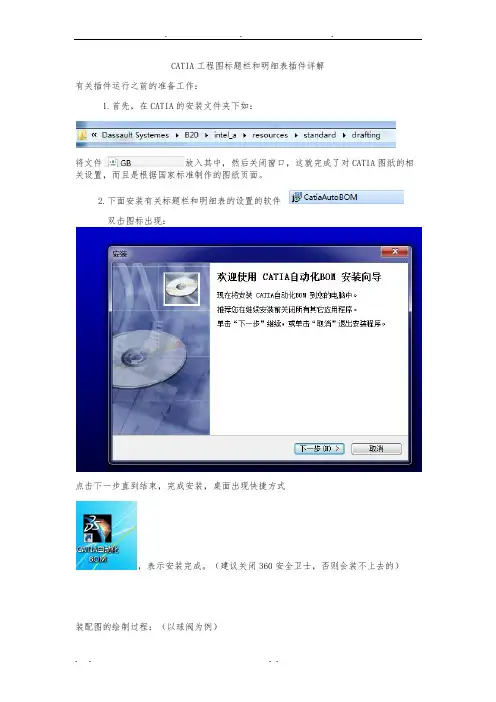
CATIA工程图标题栏和明细表插件详解有关插件运行之前的准备工作:1.首先,在CATIA的安装文件夹下如:将文件放入其中,然后关闭窗口,这就完成了对CATIA图纸的相关设置,而且是根据国家标准制作的图纸页面。
2.下面安装有关标题栏和明细表的设置的软件双击图标出现:点击下一步直到结束,完成安装,桌面出现快捷方式,表示安装完成。
(建议关闭360安全卫士,否则会装不上去的)装配图的绘制过程:(以球阀为例)1.打开CATIA,然后打开文件中的球阀装配体:2.桌面双击打开CATIA自动化BOM出现:点击继续使用(本软件已经破解了),出现:这就是该插件的操作界面。
由于本插件是专门问CATIA设计的,只要CATIA的版本是R 19或以上的都能用,并且在CATIA开启后自动相关联。
建议此时的界面是:这样便于操作。
3.对零件和组件的设定选中其中一个零件,比如说阀体,给它赋上材料,例如iron其余的零件也同样操作,最后选中Product1,选择,整个装配体就基本上定义好了。
在CATIA BOM的操作界面上点击自定义属性字样,出现工具条:,单击写入当前部件的所有零部件,系统会自动读取所有的零件,最后完成时出现图标:或者当某些零件的属性要做适当修改时,选择该零件,单击写入当前零部件,可以在中手动填写。
然后更新零件属性,就可以了。
单击自定义属性,同时将界面转到装配界面,在公共属性里做如下填写:点击右上角的使用单位,弹出窗口,并填写相关容,后确定,如:在单击写入当前部件的所有零件属性。
4.转工程图将操作界面转到工程制图模块,在对于图纸的设置的时候,在标准下面选择GB,在图纸样式下选择A2 ISO.确定。
单击,选择合适的正视图方向,在图纸上放好位置。
然后添加左视剖面图,如图:5.添加标题栏和明细表单击CATIA BOM上的标题栏及BOM表,点击创建(此时界面是工程图页面)这时系统自动生成标题栏,如图:然后单击BOM表操作下的创建按钮(鉴于零件个数较少,输入0不分栏),系统自动生成明细表。

CATIA 工程图中常见问题——工程图图纸设置 CATIA工程图中常见问题 之工程图标题栏设置注:工程图中遇到的大部分问题可在选项中进行设置或者在属性及标注属性等中进行设置二、工程图标题栏设置:简述:工程图图纸中背景视图设置 工程图标题栏可以归于工程图图纸设置, 这里鉴于该方面的问题相对比较多, 单列为一 部分。
基本设置: 1)通过编辑菜单下的背景进行设置:菜单栏选编辑—背景—框架创建—插入框架和标 题节点—标题块样式,在下拉框下面选择所需要选择框架和标题模板(安装 catia 时自带的 或者自己事先定义的模板,在右侧的 Preview 中是预览样式) ,点击确定即可,这时仍处于 背景模式中,通过单击线或者双击文字可以对标题栏进行编辑,如增加/修改在标题栏里所 要显示的内容等等。
注:同样通过编辑菜单下的工作视图,可以返回视图模式下。
2)在文件菜单下的页面设置中进行设置:文件—页面设置—插入背景视图—将元素插 入页—浏览,然后选择自己需要插入的文件的背景(即框架和标题块) 。
这里除了可以选择 在模板文件之外,还可以选择其他存在的 CATDrawing 文件。
1CATIA 工程图中常见问题——工程图图纸设置1.如何自己设计标题栏 Q:如何生成自己设计的标题栏 A:一是利用宏程序编写,插入时调用宏;二是利用别人的图进行修改,如果它的图框 在背景里,那就可作为模板,在需要时插入就可以;如果是以视图形式存在的,那就复制这 个视图到你的目标工程图中,或者复制那些图素,转到背景里粘贴上去就行了。
三是利用通 常比较容易得到的 AUTOCAD 的模板,直接打开后复制粘贴后即可作为模板。
四是在背景 模式下利用提供的工具进行绘制。
************************ 2. 如何插入自定义标题栏 Q:如何在CATIA工程图中加入自己设计的标题栏? A:在工程图中加入自己设计的标题栏有两种方式:一是编脚本,也就是自己写宏,2CATIA 工程图中常见问题——工程图图纸设置CATIA 插入标题框,实际就是调用了一个宏程序;二是替换,就是在 Page Setup 里面插入 自己设好的标题栏。
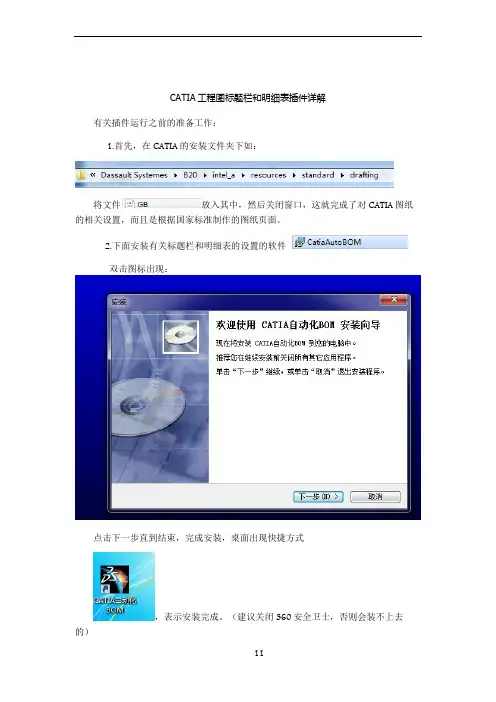
CATIA工程图标题栏和明细表插件详解有关插件运行之前的准备工作:1.首先,在CATIA的安装文件夹下如:将文件放入其中,然后关闭窗口,这就完成了对CATIA图纸的相关设置,而且是根据国家标准制作的图纸页面。
2.下面安装有关标题栏和明细表的设置的软件双击图标出现:点击下一步直到结束,完成安装,桌面出现快捷方式,表示安装完成。
(建议关闭360安全卫士,否则会装不上去的)装配图的绘制过程:(以球阀为例)1.打开CATIA,然后打开文件中的球阀装配体:2.桌面双击打开CATIA自动化BOM出现:点击继续使用(本软件已经破解了),出现:这就是该插件的操作界面。
由于本插件是专门问CATIA设计的,只要CATIA的版本是R 19或以上的都能用,并且在CATIA开启后自动相关联。
建议此时的界面是:这样便于操作。
3.对零件和组件的设定选中其中一个零件,比如说阀体,给它赋上材料,例如iron其余的零件也同样操作,最后选中Product1,选择,整个装配体就基本上定义好了。
在CATIA BOM的操作界面上点击自定义属性字样,出现工具条:,单击写入当前部件的所有零部件,系统会自动读取所有的零件,最后完成时出现图标:或者当某些零件的属性要做适当修改时,选择该零件,单击写入当前零部件,可以在中手动填写。
然后更新零件属性,就可以了。
单击自定义属性,同时将界面转到装配界面,在公共属性里做如下填写:点击右上角的使用单位,弹出窗口,并填写相关内容,后确定,如:在单击写入当前部件的所有零件属性。
4.转工程图将操作界面转到工程制图模块,在对于图纸的设置的时候,在标准下面选择GB,在图纸样式下选择A2 ISO.确定。
单击,选择合适的正视图方向,在图纸上放好位置。
然后添加左视剖面图,如图:5.添加标题栏和明细表单击CATIA BOM上的标题栏及BOM表,点击创建(此时界面是工程图页面)这时系统自动生成标题栏,如图:然后单击BOM表操作下的创建按钮(鉴于零件个数较少,输入0不分栏),系统自动生成明细表。
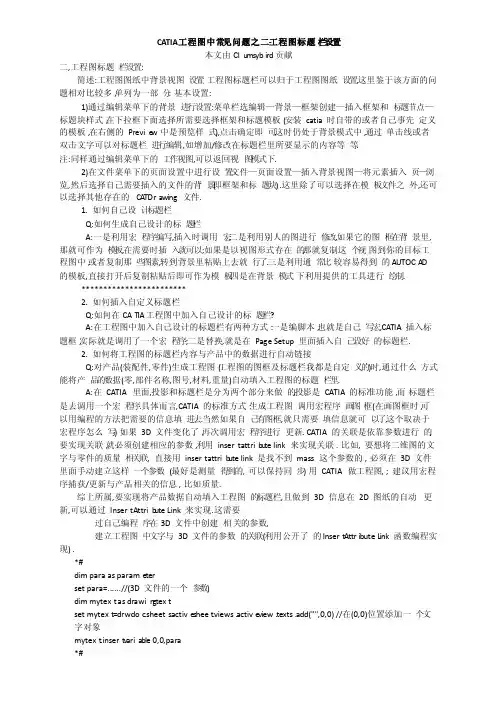
CATIA工程图中常见问题之二-工程图标题栏设置本文由Clu msybird贡献二,工程图标题栏设置:简述:工程图图纸中背景视图设置工程图标题栏可以归于工程图图纸设置,这里鉴于该方面的问题相对比较多,单列为一部分. 基本设置:1)通过编辑菜单下的背景进行设置:菜单栏选编辑—背景—框架创建—插入框架和标题节点—标题块样式,在下拉框下面选择所需要选择框架和标题模板(安装catia时自带的或者自己事先定义的模板,在右侧的Previe w 中是预览样式) ,点击确定即可,这时仍处于背景模式中,通过单击线或者双击文字可以对标题栏进行编辑,如增加/修改在标题栏里所要显示的内容等等.注:同样通过编辑菜单下的工作视图,可以返回视图模式下.2)在文件菜单下的页面设置中进行设置:文件—页面设置—插入背景视图—将元素插入页—浏览,然后选择自己需要插入的文件的背景(即框架和标题块) .这里除了可以选择在模板文件之外,还可以选择其他存在的 CA TDra wing文件.1. 如何自己设计标题栏Q:如何生成自己设计的标题栏A:一是利用宏程序编写,插入时调用宏;二是利用别人的图进行修改,如果它的图框在背景里,那就可作为模板,在需要时插入就可以;如果是以视图形式存在的,那就复制这个视图到你的目标工程图中,或者复制那些图素,转到背景里粘贴上去就行了.三是利用通常比较容易得到的AUTOCA D的模板,直接打开后复制粘贴后即可作为模板.四是在背景模式下利用提供的工具进行绘制.************************2. 如何插入自定义标题栏Q:如何在CAT IA工程图中加入自己设计的标题栏?A:在工程图中加入自己设计的标题栏有两种方式:一是编脚本,也就是自己写宏,CATIA插入标题框,实际就是调用了一个宏程序;二是替换,就是在Page Setup里面插入自己设好的标题栏.2. 如何将工程图的标题栏内容与产品中的数据进行自动链接Q:对产品(装配件,零件)生成工程图(工程图的图框及标题栏我都是自定义的)时,通过什么方式能将产品的数据(零,部件名称,图号,材料,重量)自动填入工程图的标题栏里.A:在CATIA里面,投影和标题栏是分为两个部分来做的,投影是CATIA的标准功能,而标题栏是去调用一个宏程序.具体而言,CATIA的标准方式:生成工程图调用宏程序画图框(在画图框时,可以用编程的方法把需要的信息填进去.当然如果自己有图框,就只需要填信息就可以了,这个取决于宏程序怎么写)如果3D 文件变化了,再次调用宏程序进行更新. CATIA的关联是依靠参数进行的,要实现关联,就必须创建相应的参数,利用insert attrib u te link 来实现关联. 比如, 要想将二维图的文字与零件的质量相关联, 直接用insert attrib ute link 是找不到mass 这个参数的, 必须在3D 文件里面手动建立这样一个参数(最好是测量得到的, 可以保持同步)用CATIA做工程图, ; 建议用宏程序捕获/更新与产品相关的信息, 比如质量.综上所属,要实现将产品数据自动填入工程图的标题栏,且做到3D 信息在2D 图纸的自动更新,可以通过Insert Attrib ute Link 来实现.这需要过自己编程序在3D 文件中创建相关的参数,建立工程图中文字与3D 文件的参数的关联(利用公开了的Insert AttributeL ink 函数编程实现) .*#dim para as parame terset para=......//(3D 文件的一个参数)dim mytext as drawin gtextset mytext=drwdoc.sheets.active sheet.views.active view.texts.add("",0,0) //在(0,0)位置添加一个文字对象mytext.insert v aria ble 0,0,para*#以上语句是把3D 文档的参数值写到二维图的文字里面,并且保持自动更新,实际上就是用宏实现Insert Attrib u te Link,前提是3D 文件里面存在这个参数3. 如何修改,应用CATIA原有的图框模板文件?Q:如何修改应用CATIA原有的图框模板文件?A:①在X:\Progra m Files\Dassau lt System es\B11\intel_a\VBScript\FrameTitleBlock目录里复制Drawin g_Tit leblo ck_Sa mple_Enovia1.CATScr ipt 文件,修改名称.②在catia中选择工具(T ools)—宏(Macro)—宏(Macros) ,在可用的宏中选择刚才修改的文件(如果在可用宏中没有库文件显示,可以选择"宏库…(MacroLibrar ies)",在"库类型"下选择目录,然后点击"添加现有库",找到①中的文件夹,确定,关闭宏库对话框,选择刚才修改了的文件) .③点选"编辑(edit)"进行编缉,打开宏编辑器,在其中进行编辑,可以修改需要修改的项目,如单位名称等等.④编辑(edit)--背景(backgr ound)--框架创建(framecreation)可以创建,更新,加入修改版标题框等.5.如何在调用自己的图框时能够自己找到图框的位置Q:我每次在调用自己的图框时,是到页面设置里插入背景视图,手动指定我的图框所在的文件夹.我想知道,怎样才能让 c atia自己找到我的图框位置呢?A:可以将自己的图框保存到FrameTitleBlock目录下,插入时,使用编辑—背景—框架创建来插入.当然此时放入FrameTitleBlock目录的图框文件格式应该符合库文件的格式要求.6.进入管理模式定制自已的工程图标准Q:如何用管理模式定制自己的工程图标准A:①进入管理模式:开始菜单程序中选择Enviro nment Editor进入管理模式,会提示运行管理模式.②创建新的环境:会生成默认名称Env001,名称可以自己进行修改,将方式(mode)改为全局(global) ,勾选下面两个选项.③生成后下面的"值(VALUE)"栏会有两行是空白的,右键单击空白处,编辑变量,即赋予该行对应的变量的变量的值,输入下面两图所示的路径.其中CATRef erenc eSett ingPa th 的设置即指定进入管理者模式时CATIAV5 的设定文件储存的路径,CA TIAV5 会先读取此处的设定才会读取CATUserSett ingPa th 路径中的设定.④退出管理模式,会提示你要保存,选择保存.⑤你会发现桌面上多了一个ENV001的图标,右击,选择属性,修改目标路径,确定详细过程:桌面Env001快捷方式--- 右键---属性--- 快捷方式--- 目标: 【D:\Progra m Files\Dassau lt Systemes\R15\intel_a\code\bin\CATSTA RT.exe" -run "CNEXT.exe -admin" -env Env001 -direnv "C:\Docume nts and Settin gs\All Users\Applic a tion Data\Dassau ltSys temes\CATEnv" –nowindow】红色部分为修改部分,即在CNEXT.exe 后面加上" –admin"(注意admin前有一个空格合一个-) .⑥现在双击新图标ENV001,如果上述设置无误,目标路径修改无误.将提示你是以管理员模式进入CATIA.⑦工具—标准,打开如下图所示标准定义对话框, 在该对话框中,可以对以xml 档案型式保存在intel_a\resour ces\standa rd 目录下的各种标准进行修改设定, 包括drafting, 以及几何的显示状况, dxf 线宽, 图层相关设定及2D 工程制图标准等. 设定完成后单击确定,则将自订的标准存放CATCollectionSta ndard所指定的路径中.PS: 打开工具—选项, 可以看到此时所有设定前面会出现一个锁, 若是设定不想让一般User 修改则可以按下使用成为锁定的状态。
二、工程图标题栏设置:简述:工程图图纸中背景视图设置工程图标题栏可以归于工程图图纸设置,这里鉴于该方面的问题相对比较多,单列为一部分。
基本设置:1)通过编辑菜单下的背景进行设置:菜单栏选编辑—背景—框架创建—插入框架和标题节点—标题块样式,在下拉框下面选择所需要选择框架和标题模板(安装catia时自带的或者自己事先定义的模板,在右侧的Preview中是预览样式),点击确定即可,这时仍处于背景模式中,通过单击线或者双击文字可以对标题栏进行编辑,如增加/修改在标题栏里所要显示的内容等等。
注:同样通过编辑菜单下的工作视图,可以返回视图模式下。
2)在文件菜单下的页面设置中进行设置:文件—页面设置—插入背景视图—将元素插入页—浏览,然后选择自己需要插入的文件的背景(即框架和标题块)。
这里除了可以选择在模板文件之外,还可以选择其他存在的CATDrawing文件。
1.如何自己设计标题栏Q:如何生成自己设计的标题栏A:一是利用宏程序编写,插入时调用宏;二是利用别人的图进行修改,如果它的图框在背景里,那就可作为模板,在需要时插入就可以;如果是以视图形式存在的,那就复制这个视图到你的目标工程图中,或者复制那些图素,转到背景里粘贴上去就行了。
三是利用通常比较容易得到的AUTOCAD的模板,直接打开后复制粘贴后即可作为模板。
四是在背景模式下利用提供的工具进行绘制。
************************2.如何插入自定义标题栏Q:如何在CATIA工程图中加入自己设计的标题栏?A:在工程图中加入自己设计的标题栏有两种方式:一是编脚本,也就是自己写宏,CATIA 插入标题框,实际就是调用了一个宏程序;二是替换,就是在Page Setup里面插入自己设好的标题栏。
2.如何将工程图的标题栏内容与产品中的数据进行自动链接Q:对产品(装配件、零件)生成工程图(工程图的图框及标题栏我都是自定义的)时,通过什么方式能将产品的数据(零、部件名称、图号、材料、重量)自动填入工程图的标题栏里。
CATIA工程图标题栏和明细表插件详解有关插件运行之前的准备工作:1.首先,在CATIA的安装文件夹下如:将文件放入其中,然后关闭窗口,这就完成了对CATIA 图纸的相关设置,而且是根据国家标准制作的图纸页面。
2.下面安装有关标题栏和明细表的设置的软件双击图标出现:点击下一步直到结束,完成安装,桌面出现快捷方式,表示安装完成。
(建议关闭360安全卫士,否则会装不上去的)装配图的绘制过程:(以球阀为例)1.打开CATIA,然后打开文件中的球阀装配体:2.桌面双击打开CATIA自动化BOM出现:点击继续使用(本软件已经破解了),出现:这就是该插件的操作界面。
由于本插件是专门问CATIA设计的,只要CATIA的版本是R 19或以上的都能用,并且在CATIA开启后自动相关联。
建议此时的界面是:这样便于操作。
3.对零件和组件的设定选中其中一个零件,比如说阀体,给它赋上材料,例如iron其余的零件也同样操作,最后选中Product1,选择,整个装配体就基本上定义好了。
在CATIA BOM的操作界面上点击自定义属性字样,出现工具条:,单击写入当前部件的所有零部件,系统会自动读取所有的零件,最后完成时出现图标:或者当某些零件的属性要做适当修改时,选择该零件,单击写入当前零部件,可以在中手动填写。
然后更新零件属性,就可以了。
单击自定义属性,同时将界面转到装配界面,在公共属性里做如下填写:点击右上角的使用单位,弹出窗口,并填写相关内容,后确定,如:在单击写入当前部件的所有零件属性。
4.转工程图将操作界面转到工程制图模块,在对于图纸的设置的时候,在标准下面选择GB,在图纸样式下选择A2 ISO.确定。
单击,选择合适的正视图方向,在图纸上放好位置。
然后添加左视剖面图,如图:5.添加标题栏和明细表单击CATIA BOM上的标题栏及BOM表,点击创建(此时界面是工程图页面)这时系统自动生成标题栏,如图:然后单击BOM表操作下的创建按钮(鉴于零件个数较少,输入0不分栏),系统自动生成明细表。
用CATScript 做的CATIA标题栏和工程图框使用方法:drafting--〉edit--〉background--〉tools--〉macro--〉macros中select本文件,run即可。
环境变量设置(很实用)CATLM_ODTS=1 - Disable license error messages at startupL_WILSON_LAN=1 - Access to Wilson's spline curvesCGM_ROLLINGOFFSET=1 - Access to the Rolling Offset option in GSDTAILLE_MEMOIRE_CHOISIE=1 - Optimize IGES export memoryCATNoStartDocument=no - Disable product at startupCNEXTBACKGROUND = no - Disable sky background at startupCNEXTSPLASHSCREEN = no - Disable display of planet at startup SHOW_CST_CHILDREN = 1 - Display stresses in the parents specification tree in sketcher CNEXTOUTPUT = console - Display Catia's logs in command windows MM_NO_REPLACE = 1 - Associativty about replacement of components cloned with different标题栏.CATScript代码:'COPYRIGHT DASSAULT SYSTEMES 2001'***************************************************************** ***********' Purpose: To draw a Frame and TitleBlock' Assumptions: A Drafting document should be active' Author: 庞军杰,王晓军' Languages: VBScript' Version: V5R7'***************************************************************** ***********Public DrwDocument As DrawingDocumentPublic DrwSheets As DrawingSheetsPublic DrwSheet As DrawingSheetPublic DrwView As DrawingViewPublic DrwTexts As DrawingTextsPublic Text As DrawingTextPublic Fact As Factory2DPublic Point As Point2DPublic Line As Line2DPublic Cicle As Circle2DPublic Selection As SelectionPublic GeomElems As GeometricElementsPublic Height As Double 'Sheet heightPublic Width As Double 'Sheet widthPublic Offset As Double 'Distance between the sheet edges and the frame bordersPublic OH As Double 'Horizontal origin for drawing the titleblockPublic OV As Double 'Vertical origin for drawing the titleblockPublic Col(16) As Double 'Columns coordinates Public Row(6) As Double 'Rows coordinates Public colRev(4) As double 'Columns coordinates of revision blockPublic TranslationX As Double 'Horizontal translation to operate when changing standardPublic TranslationY As Double 'Vertical translation to operate when changing standardPublic displayFormat As String 'Sheet format according to standardPublic sheetFormat As catPaperSize 'Sheet format as integer value'new variablePublic RowWidth As Double 'Sheet widthPublic ObjAmount As DoublePublic Coll(8) As Double 'Collumns coordinates Public Rowl(53) As Double 'Rowls coordinates ObjAmount=i+3'endConst mm = 1Const Inch = 254Const RulerLength = 200Const MacroID = "Drawing_Titleblock_JUNJIE"Const RevRowHeight = 10Sub CATMain()CATInitOn Error Resume Nextname = DrwTexts.GetItem("Reference_" + MacroID).NameIf Err.Number <> 0 ThenErr.Clearname = "none"End IfOn Error Goto 0If (name = "none") ThenCATDrw_CreationEnd IfEnd SubSub CATDrw_Creation()'-------------------------------------------------------------------------------'How to create the FTB'-------------------------------------------------------------------------------CATInit 'To init public variables & work in the background view If CATCheckRef(1) Then Exit Sub 'To check whether a FTB exists already in the sheetCATStandard 'To compute standard sizesCATReference 'To place on the drawing a reference pointCATFrame 'To draw the frameCATTitleBlock 'To draw the TitleBlock and fill in it'******************************'If ObjAmount>0 Then' CATTitleObjBlock 'To draw the TitleBlock and fill in it' Else Exit Sub' End If'******************************End SubSub CATInit()'-------------------------------------------------------------------------------'How to init the dialog and create main objects'-------------------------------------------------------------------------------Set DrwDocument = CATIA.ActiveDocumentSet DrwSheets = DrwDocument.SheetsSet Selection = DrwDocument.SelectionSet DrwSheet = DrwSheets.ActiveSheetSet DrwView = DrwSheet.Views.ActiveViewSet DrwTexts = DrwView.TextsSet Fact = DrwView.Factory2DSet GeomElems = DrwView.GeometricElementsEnd SubSub CATStandard()'-------------------------------------------------------------------------------'How to compute standard values'-------------------------------------------------------------------------------Height = DrwSheet.GetPaperHeightWidth = DrwSheet.GetPaperWidthsheetFormat = DrwSheet.PaperSizeOffset = 10.*mm 'Offset default value = 10.If (sheetFormat = CatPaperA0 Or sheetFormat = CatPaperA1 Or sheetFormat = CatPaperUser And _(DrwSheet.GetPaperWidth > 594.*mm Or DrwSheet.GetPaperHeight > 594.*mm)) ThenOffset = 20.*mmEnd IfOH = Width - OffsetOV = OffsetdocumentStd = DrwDocument.StandardIf (documentStd = catISO) ThenIf sheetFormat = 13 ThendisplayFormat = "USER"ElsedisplayFormat = "A" + CStr(sheetFormat - 2)End IFElseSelect Case sheetFormatCase 0displayFormat = "Letter"Case 1displayFormat = "Legal"Case 7displayFormat = "A"Case 8displayFormat = "B"Case 9displayFormat = "C"Case 10displayFormat = "D"Case 11displayFormat = "E"Case 12displayFormat = "F"Case 13displayFormat = "J"End SelectEnd IfEnd SubSub CATReference()'-------------------------------------------------------------------------------'How to create a reference text'-------------------------------------------------------------------------------Set Text = DrwTexts.Add("", Width - Offset, Offset) = "Reference_" + MacroIDEnd SubFunction CATCheckRef(Mode As Integer) As Integer'-------------------------------------------------------------------------------'How to check that the called macro is the right one'-------------------------------------------------------------------------------nbTexts = DrwTexts.Counti = 0notFound = 0While (notFound = 0 And i<nbTexts)i = i + 1Set Text = DrwTexts.Item(i)WholeName = leftText = Left(WholeName, 10)If (leftText = "Reference_") ThennotFound = 1refText = "Reference_" + MacroIDIf (Mode = 1) ThenMsgBox "Frame and Titleblock already created!"CATCheckRef = 1Exit FunctionElseIf ( <> refText) ThenMsgBox "Frame and Titleblock created using another style:" + Chr(10) + " " + MacroIDCATCheckRef = 1Exit FunctionEnd IfEnd IfWendCATCheckRef = 0End FunctionSub CATFrame()'-------------------------------------------------------------------------------'How to create the Frame'-------------------------------------------------------------------------------Dim Cst_1 As Double 'Length (in cm) between 2 horinzontal marks Dim Cst_2 As Double 'Length (in cm) between 2 vertical marks Dim Nb_CM_H As Integer 'Number/2 of horizontal centring marksDim Nb_CM_V As Integer 'Number/2 of vertical centring marksDim Ruler As Integer 'Ruler length (in cm)CATFrameStandard Nb_CM_H, Nb_CM_V, Ruler, Cst_1, Cst_2CATFrameBorderEnd SubSub CATFrameStandard(Nb_CM_H As Integer, Nb_CM_V As Integer, Ruler As Integer, Cst_1 As Double, Cst_2 As Double)'-------------------------------------------------------------------------------'How to compute standard values'-------------------------------------------------------------------------------Cst_1 = 74.2*mm '297, 594, 1189 are multiples of 74.2Cst_2 = 52.5*mm '210, 420, 841 are multiples of 52.2If DrwSheet.Orientation = CatPaperPortrait And _(sheetFormat = CatPaperA0 Or _sheetFormat = CatPaperA2 Or _sheetFormat = CatPaperA4) Or _DrwSheet.Orientation = CatPaperLandscape And _(sheetFormat = CatPaperA1 Or _sheetFormat = CatPaperA3) ThenCst_1 = 52.5*mmCst_2 = 74.2*mmEnd IfNb_CM_H = CInt(.5 * Width / Cst_1)Nb_CM_V = CInt(.5 * Height / Cst_2)Ruler = CInt((Nb_CM_H - 1) * Cst_1 / 50) * 100 'here is computed the maximum ruler lengthIf RulerLength < Ruler ThenRuler = RulerLengthEnd IfEnd SubSub CATFrameBorder()'-------------------------------------------------------------------------------'How to draw the frame border'-------------------------------------------------------------------------------On Error Resume NextSet Line = Fact.CreateLine(OV, OV , OH, OV ) = "Frame_Border_Bottom"Set Line = Fact.CreateLine(OH, OV , OH, Height - Offset) = "Frame_Border_Left"Set Line = Fact.CreateLine(OH, Height - Offset, OV, Height - Offset) = "Frame_Border_Top"Set Line = Fact.CreateLine(OV, Height - Offset, OV, OV ) = "Frame_Border_Right"If Err.Number <> 0 ThenErr.ClearEnd IfOn Error Goto 0End SubSub CATTitleBlock()'-------------------------------------------------------------------------------'How to create the TitleBlock'-------------------------------------------------------------------------------CATTitleBlockFrame 'To draw the geometryCATTitleBlockText 'To fill in the title blockIf ObjAmount>0 ThenCATTitleObjBlock 'To draw the TitleObjBlock and fill in itElse Exit SubEnd IfEnd SubSub CATTitleObjBlock()'-------------------------------------------------------------------------------'How to create the TitleObjBlock'-------------------------------------------------------------------------------CATTitleObjBlockFrame 'To draw the geometryCATTitleObjBlockText 'To fill in the title ObjblockEnd SubSub CATTitleBlockFrame()'-------------------------------------------------------------------------------'How to draw the title block geometry'-------------------------------------------------------------------------------ObjAmount= InputBox("1.输入“0”或单击“取消”→零件图标题栏; 2.输入零件个数“≥1”→带有明细栏的装配图标题栏" )If( ObjAmount<2 and ObjAmount>101 )thenObjAmount= InputBox("请输入零件的数目(不大于101不小于2。
CATIA工程图中常见问题之二-工程图标题栏设置本文由Clumsybird贡献二,工程图标题栏设置:简述:工程图图纸中背景视图设置工程图标题栏可以归于工程图图纸设置,这里鉴于该方面的问题相对比较多,单列为一部分. 基本设置:1)通过编辑菜单下的背景进行设置:菜单栏选编辑—背景—框架创建—插入框架和标题节点—标题块样式,在下拉框下面选择所需要选择框架和标题模板(安装catia 时自带的或者自己事先定义的模板,在右侧的Preview 中是预览样式) ,点击确定即可,这时仍处于背景模式中,通过单击线或者双击文字可以对标题栏进行编辑,如增加/修改在标题栏里所要显示的内容等等.注:同样通过编辑菜单下的工作视图,可以返回视图模式下.2)在文件菜单下的页面设置中进行设置:文件—页面设置—插入背景视图—将元素插入页—浏览,然后选择自己需要插入的文件的背景(即框架和标题块) .这里除了可以选择在模板文件之外,还可以选择其他存在的CATDrawing 文件.1. 如何自己设计标题栏Q:如何生成自己设计的标题栏A:一是利用宏程序编写,插入时调用宏;二是利用别人的图进行修改,如果它的图框在背景里,那就可作为模板,在需要时插入就可以;如果是以视图形式存在的,那就复制这个视图到你的目标工程图中,或者复制那些图素,转到背景里粘贴上去就行了.三是利用通常比较容易得到的AUTOCAD的模板,直接打开后复制粘贴后即可作为模板.四是在背景模式下利用提供的工具进行绘制.************************2. 如何插入自定义标题栏Q:如何在CATIA工程图中加入自己设计的标题栏?A:在工程图中加入自己设计的标题栏有两种方式:一是编脚本,也就是自己写宏,CATIA 插入标题框,实际就是调用了一个宏程序;二是替换,就是在Page Setup 里面插入自己设好的标题栏.2. 如何将工程图的标题栏内容与产品中的数据进行自动链接Q:对产品(装配件,零件)生成工程图(工程图的图框及标题栏我都是自定义的)时,通过什么方式能将产品的数据(零,部件名称,图号,材料,重量)自动填入工程图的标题栏里.A:在CATIA 里面,投影和标题栏是分为两个部分来做的,投影是CATIA 的标准功能,而标题栏是去调用一个宏程序.具体而言,CATIA 的标准方式:生成工程图调用宏程序画图框(在画图框时,可以用编程的方法把需要的信息填进去.当然如果自己有图框,就只需要填信息就可以了,这个取决于宏程序怎么写) 如果3D 文件变化了,再次调用宏程序进行更新. CATIA 的关联是依靠参数进行的,要实现关联,就必须创建相应的参数,利用insert attribute link 来实现关联. 比如, 要想将二维图的文字与零件的质量相关联, 直接用insert attribute link 是找不到mass 这个参数的, 必须在3D 文件里面手动建立这样一个参数(最好是测量得到的, 可以保持同步) 用CATIA 做工程图, ; 建议用宏程序捕获/更新与产品相关的信息, 比如质量.综上所属,要实现将产品数据自动填入工程图的标题栏,且做到3D 信息在2D 图纸的自动更新,可以通过Insert Attribute Link 来实现.这需要①过自己编程序在3D 文件中创建相关的参数,②建立工程图中文字与3D 文件的参数的关联(利用公开了的InsertAttributeLink 函数编程实现) .*#dim para as parameterset para=......//(3D 文件的一个参数)dim mytext as drawingtextset mytext=drwdoc.sheets.activesheet.views.activeview.texts.add("",0,0) //在(0,0)位置添加一个文字对象mytext.insertvariable 0,0,para*#以上语句是把3D 文档的参数值写到二维图的文字里面,并且保持自动更新,实际上就是用宏实现Insert Attribute Link,前提是3D 文件里面存在这个参数3. 如何修改,应用CATIA 原有的图框模板文件?Q:如何修改应用CATIA 原有的图框模板文件?A:①在X:\Program Files\Dassault Systemes\B11\intel_a\VBScript\FrameTitleBlock 目录里复制Drawing_Titleblock_Sample_Enovia1.CATScript 文件,修改名称.②在catia 中选择工具(Tools)—宏(Macro)—宏(Macros) ,在可用的宏中选择刚才修改的文件(如果在可用宏中没有库文件显示,可以选择"宏库…(Macro Libraries)",在"库类型"下选择目录,然后点击"添加现有库",找到①中的文件夹,确定,关闭宏库对话框,选择刚才修改了的文件) .③点选"编辑(edit)"进行编缉,打开宏编辑器,在其中进行编辑,可以修改需要修改的项目,如单位名称等等.④编辑(edit)--背景(background)--框架创建(frame creation)可以创建,更新,加入修改版标题框等.5.如何在调用自己的图框时能够自己找到图框的位置Q:我每次在调用自己的图框时,是到页面设置里插入背景视图,手动指定我的图框所在的文件夹.我想知道,怎样才能让catia 自己找到我的图框位置呢?A:可以将自己的图框保存到FrameTitleBlock 目录下,插入时,使用编辑—背景—框架创建来插入.当然此时放入FrameTitleBlock 目录的图框文件格式应该符合库文件的格式要求.6.进入管理模式定制自已的工程图标准Q:如何用管理模式定制自己的工程图标准A:①进入管理模式:开始菜单程序中选择Environment Editor 进入管理模式,会提示运行管理模式.②创建新的环境:会生成默认名称Env001,名称可以自己进行修改,将方式(mode)改为全局(global) ,勾选下面两个选项.③生成后下面的"值(VALUE)"栏会有两行是空白的,右键单击空白处,编辑变量,即赋予该行对应的变量的变量的值,输入下面两图所示的路径.其中CATReferenceSettingPath 的设置即指定进入管理者模式时CATIA V5 的设定文件储存的路径,CATIA V5 会先读取此处的设定才会读取CATUserSettingPath 路径中的设定.④退出管理模式,会提示你要保存,选择保存.⑤你会发现桌面上多了一个ENV001 的图标,右击,选择属性,修改目标路径,确定详细过程:桌面Env001 快捷方式--- 右键---属性--- 快捷方式--- 目标: 【D:\Program Files\DassaultSystemes\R15\intel_a\code\bin\CATSTART.exe" -run "CNEXT.exe -admin" -env Env001 -direnv"C:\Documents and Settings\All Users\Application Data\DassaultSystemes\CATEnv" –nowindow】红色部分为修改部分,即在CNEXT.exe 后面加上" –admin"(注意admin 前有一个空格合一个-) .⑥现在双击新图标ENV001,如果上述设置无误,目标路径修改无误.将提示你是以管理员模式进入CATIA.⑦工具—标准,打开如下图所示标准定义对话框, 在该对话框中,可以对以xml 档案型式保存在intel_a\resources\standard 目录下的各种标准进行修改设定, 包括drafting, 以及几何的显示状况, dxf 线宽, 图层相关设定及2D 工程制图标准等. 设定完成后单击确定,则将自订的标准存放CATCollectionStandard 所指定的路径中.PS: 打开工具—选项, 可以看到此时所有设定前面会出现一个锁, 若是设定不想让一般User 修改则可以按下使用成为锁定的状态。
CATIA工程图标题栏和明细表插件详解有关插件运行之前的准备工作:1.首先,在CATIA的安装文件夹下如:将文件放入其中,然后关闭窗口,这就完成了对CATIA图纸的相关设置,而且是根据国家标准制作的图纸页面。
2.下面安装有关标题栏和明细表的设置的软件双击图标出现:点击下一步直到结束,完成安装,桌面出现快捷方式,表示安装完成。
(建议关闭360安全卫士,否则会装不上去的)装配图的绘制过程:(以球阀为例)1.打开CATIA,然后打开文件中的球阀装配体:2.桌面双击打开CATIA自动化BOM出现:点击继续使用(本软件已经破解了),出现:这就是该插件的操作界面。
由于本插件是专门问CATIA设计的,只要CATIA的版本是R 19或以上的都能用,并且在CATIA开启后自动相关联。
建议此时的界面是:这样便于操作。
3.对零件和组件的设定选中其中一个零件,比如说阀体,给它赋上材料,例如iron其余的零件也同样操作,最后选中Product1,选择,整个装配体就基本上定义好了。
在CATIA BOM的操作界面上点击自定义属性字样,出现工具条:,单击写入当前部件的所有零部件,系统会自动读取所有的零件,最后完成时出现图标:或者当某些零件的属性要做适当修改时,选择该零件,单击写入当前零部件,可以在中手动填写。
然后更新零件属性,就可以了。
单击自定义属性,同时将界面转到装配界面,在公共属性里做如下填写:点击右上角的使用单位,弹出窗口,并填写相关内容,后确定,如:在单击写入当前部件的所有零件属性。
4.转工程图将操作界面转到工程制图模块,在对于图纸的设置的时候,在标准下面选择GB,在图纸样式下选择A2 ISO.确定。
单击,选择合适的正视图方向,在图纸上放好位置。
然后添加左视剖面图,如图:5.添加标题栏和明细表单击CATIA BOM上的标题栏及BOM表,点击创建(此时界面是工程图页面)这时系统自动生成标题栏,如图:然后单击BOM表操作下的创建按钮(鉴于零件个数较少,输入0不分栏),系统自动生成明细表。
简述:该方法在AutoCad辅助下先画出CATIA图框,然后将制作的图框进行保存为dxf格式。
将生成的dxf文件通过CATIA打开,利用CATIA上的工具对图框进行修改,并将该图框复制到新建的CATIA工程图的背景中,将图框进行定位后,然后保存为d wg格式。
1、建立AutoCad图框和标题栏
、1、设置图层,包括粗实线层和细实线层。
其中粗实线层线宽为
0.5mm,细实线层线宽为0.25mm。
、2、利用AutoCad绘图工具,绘制图框如图一所示。
图一
、3、单击菜单栏的文件—
保存,弹出保存对话框,将文件保存为AutoCad2004/T2004
图二
2、在CATIA中操作过程
、1、打开CATIA,并按住Ctrl+O,弹出File
Selection对话框,然后选择我们刚才创建的文件,单击打开,如图三所示。
、2、将整个图框选中(一般用右框选)然后点击右键选择COPY,如图四所示。
图四
、3、点击开始-机械设计-
工程制图,新建一个工程图文件,如图五所示。
图五
(4)单击编辑-图纸背景进入背景编辑界面,如图六、七所示
图六
图七
、5、按住Ctrl+V将图框复制到背景图纸里面去,点击可以看到图框如图八所示。
图八
、6、用右框选全部选中图框,。
然后再选择中的平移,弹出平移定义对话框如图九所示,将复制模式取消。
选择图框的左下方的角点(在选之前要将视图放大,这样可以减少角点的位置误差),将该角点与图中坐标系的原点重合,如图十所示。
图九
图十
、7、接下来我们开始制作标题栏,由于catia不能够进行拆分单元格,为此我们采用分片制作标题栏,然后将各个片拼在一起。
对于粗线边线,我们采用网格叠加原理进行制作。
、8、点击表,弹出表编辑器(图十一),在列数输入6,行数输入4单击确定,点击图纸上的任意一点,这时表格一出来,如图十二所示。
图十一
图十二
、9、双击表格将表格一激活,选中第一行选中,然后单击右键选择大小-
设置大小,弹出大小对话框,在行高输入7mm单击确定(见图十三)。
图十三
、10、重复步骤9,将余下的几行行高设置为7mm(见图十四)
图十四
、11、按照步骤9、10,将列宽按国家标准规定的标题栏格式(《工程制图》第四页图1-
4的左上部的前六列前四行)进行设置,如图十五所示。
图十五
、12、选中表格一,将线宽设置为0.5mm,然后选中第一列的前三行,点击右键选择合并,利用此方法将其他几列的前三行合并(见图十六),这样做的目的是将前三行的粗线消去。
图十六
、13、再插入一个表格二,列数为六,行数为四.行高和列宽为图十五的前三行的尺寸。
(图十七)
图十七
(14)单击平移按钮,弹出平移定义对话框,把复制模式取消,选中表格二的左上方的角点,然后再选中表格一的左上方的角点,让这两个角点重合。
(图十八)。
这步操作是将表格一和表格二叠加,用来显示出来细实线。
图十八
、15、按上述方法我们将其他的几片做出来,由于做法大同小异,这里就不详细介绍了,其他片如图十九所示。
图十九
、16、利用平移工具将这几个片拼起来成为标题栏框格(图二十)。
图二十
输入,然后按住Shift工具将文字放入相应的位置。
图二十一
、18、利用平移工具将标题栏右下方的角点与图框的粗线框右下方的角点重合(图二十二)。
图二十二
按钮,弹出将元素出入图纸对话框(图二十五),单击浏览弹出文件选择对话框(图二十六),选择刚才创建的背景文件,单击打开返回元素出入图纸对话框,单击插入返回页面设置对话框,单击确定背景插入图纸中,编辑背景的时候要进入图纸背景界面进行编辑。
图二十三
图二十五
图二十六。